Installare il contenitore Lettura OCR 3.2 con disponibilità generale di Visione di Azure AI
I contenitori consentono di eseguire le API di Visione di Azure AI nell'ambiente in uso e possono aiutare a soddisfare i requisiti di sicurezza e governance dei dati specifici. In questo articolo si apprenderà come scaricare, installare ed eseguire il contenitore Lettura (OCR) di Visione di Azure AI.
Il contenitore Lettura consente di estrarre testo stampato e scritto a mano da immagini e documenti nei formati di file JPEG, PNG, BMP, PDF e TIFF. Per informazioni dettagliate sul servizio Lettura, vedere la Guida pratica dell'API Lettura.
Novità
La versione 3.2-model-2022-04-30 disponibile a livello generale del contenitore Lettura include il supporto per 164 lingue e altri miglioramenti. Per iniziare, i clienti esistenti possono seguire le istruzioni di download.
Il contenitore Lettura OCR 3.2 è il modello disponibile a livello generale più recente e fornisce:
- Nuovi modelli per maggiore accuratezza.
- Supporto per più lingue all'interno dello stesso documento.
- Supporto per un totale di 164 lingue. Vedere l'elenco completo delle lingue supportate dal riconoscimento ottico dei caratteri (OCR).
- Singola operazione per documenti e immagini.
- Supporto per documenti e immagini di dimensioni maggiori.
- Punteggi di attendibilità.
- Supporto per documenti con testo stampato e scritto a mano.
- Possibilità di estrarre testo solo da pagine selezionate in un documento.
- Possibilità di cambiare l'ordine di output delle righe di testo predefinito con un ordine di lettura più naturale solo per le lingue latine.
- Classificazione delle righe di testo come stile scritto a mano o meno solo per le lingue latine.
Se attualmente si stanno usando i contenitori Lettura 2.0, vedere la guida alla migrazione per informazioni sulle modifiche introdotte nelle nuove versioni.
Prerequisiti
Prima di usare i contenitori, è necessario soddisfare i prerequisiti seguenti:
| Richiesto | Scopo |
|---|---|
| Motore Docker | È necessario il motore Docker installato in un computer host. Docker offre pacchetti per la configurazione dell'ambiente Docker in macOS, Windows e Linux. Per una panoramica dei concetti fondamentali relativi a Docker e ai contenitori, vedere Docker overview (Panoramica di Docker). Docker deve essere configurato per consentire ai contenitori di connettersi ai dati di fatturazione e inviarli ad Azure. In Windows Docker deve essere configurato anche per supportare i contenitori Linux. |
| Familiarità con Docker | È opportuno avere una conoscenza di base dei concetti relativi a Docker, tra cui registri, repository, contenitori e immagini dei contenitori, nonché dei comandi docker di base. |
| Risorsa di Visione artificiale | Per usare il contenitore, è necessario disporre di: Una risorsa di Visione artificiale e la chiave API associata per l'URI dell'endpoint. Entrambi i valori sono disponibili nelle pagine Panoramica e Chiavi della risorsa nel portale di Azure e sono necessarie per avviare il contenitore. {API_KEY}: una delle due chiavi della risorsa disponibili nella pagina Chiavi {ENDPOINT_URI}: endpoint fornito nella pagina Panoramica |
Se non si ha una sottoscrizione di Azure, creare un account gratuito prima di iniziare.
Raccogliere i parametri necessari
Sono necessari tre parametri principali per tutti i contenitori di Intelligenza artificiale di Azure. Le condizioni di licenza per il software Microsoft devono essere presenti con un valore di accettazione. Sono necessari anche un URI dell’endpoint e una chiave API.
URI endpoint
Il valore {ENDPOINT_URI} è disponibile nella pagina Panoramica del portale di Azure della risorsa di Servizi di Azure AI corrispondente. Accedere alla pagina Panoramica e passare il puntatore del mouse sull'endpoint. Verrà visualizzata un'icona Copia negli Appunti . Copiare e usare l'endpoint se necessario.
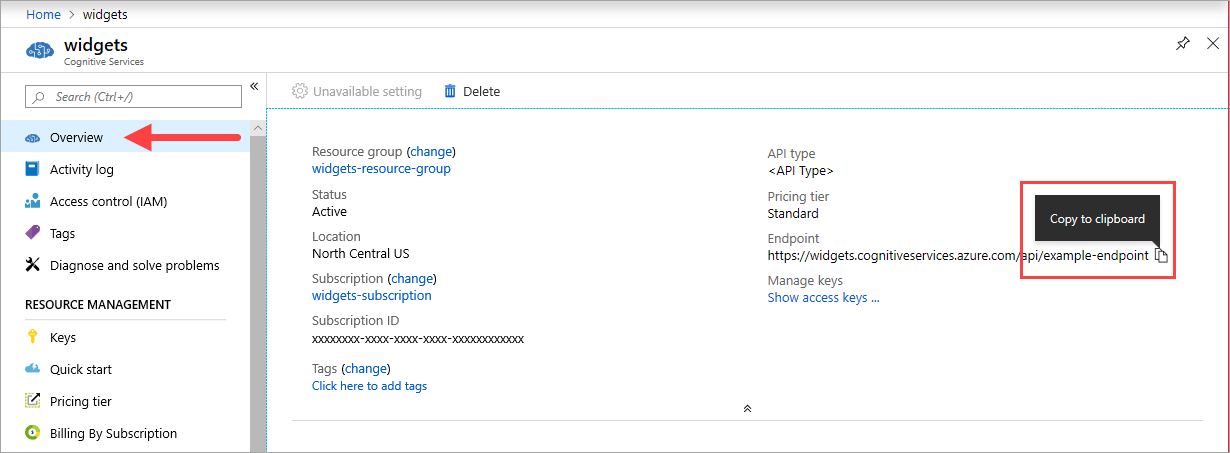
Chiavi
Il valore {API_KEY} viene usato per avviare il contenitore ed è disponibile nella pagina Chiavi del portale di Azure della risorsa di Servizi di Azure AI corrispondente. Accedere alla pagina Chiavi e selezionare l'icona Copia negli Appunti .
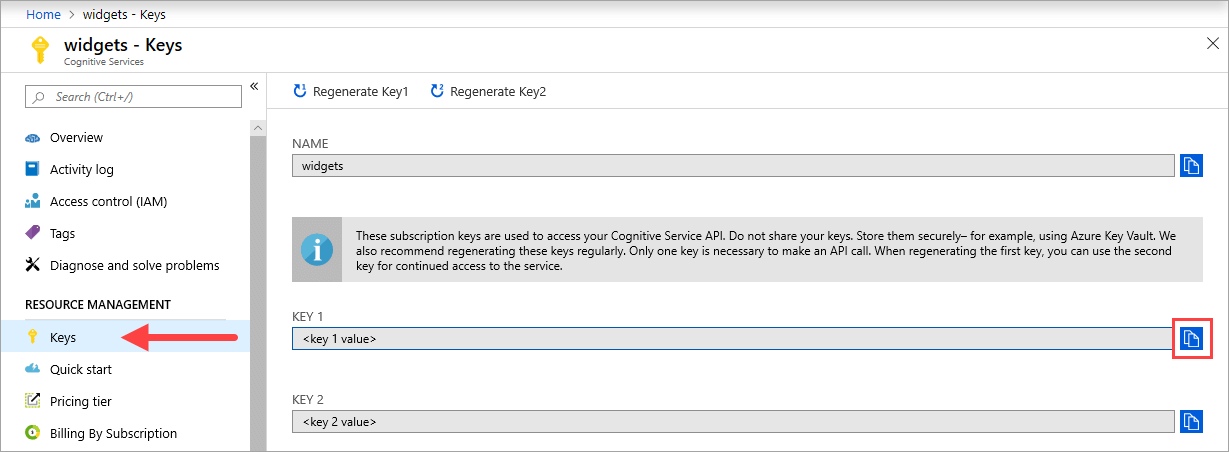
Importante
Queste chiavi di sottoscrizione vengono usate per accedere all'API Servizi di Azure AI. Non condividere le chiavi. Archiviarle in modo sicuro. Usare, ad esempio, Azure Key Vault. È anche consigliabile rigenerare queste chiavi regolarmente. Per effettuare una chiamata API è necessaria una sola chiave. Quando si rigenera la prima chiave, è possibile usare la seconda chiave per mantenere l'accesso al servizio.
Requisiti per il computer host
L'host è un computer basato su x64 che esegue il contenitore Docker. Può essere un computer dell'ambiente locale o un servizio di hosting Docker in Azure, tra cui:
- Servizio Azure Kubernetes.
- Istanze di Azure Container.
- Cluster Kubernetes distribuito in Azure Stack. Per altre informazioni, vedere Deploy Kubernetes to Azure Stack (Distribuire Kubernetes in Azure Stack).
Supporto per Advanced Vector Extension
Il computer host è il computer che esegue il contenitore Docker. L'host deve supportare Advanced Vector Extensions (AVX2). È possibile verificare se AVX2 è supportato negli host Linux con il comando seguente:
grep -q avx2 /proc/cpuinfo && echo AVX2 supported || echo No AVX2 support detected
Avviso
Il computer host deve supportare AVX2. Il contenitore non funzionerà correttamente senza il supporto di AVX2.
Indicazioni e requisiti per i contenitori
Nota
I requisiti e le raccomandazioni si basano su benchmark con una singola richiesta al secondo e usano un'immagine da 523 KB di una lettera commerciale digitalizzata contenente 29 righe e un totale di 803 caratteri. La configurazione consigliata ha determinato una risposta approssimativamente 2 volte più veloce rispetto alla configurazione minima.
La tabella seguente descrive l'allocazione minima e consigliata di risorse per ogni contenitore Lettura OCR.
| Contenitore | Requisiti minimi | Requisiti consigliati |
|---|---|---|
| Read 3.2 2022-04-30 | 4 core, 8 GB di memoria | 8 core, 16 GB di memoria |
| Lettura 3.2 2021-04-12 | 4 core, 16 GB di memoria | 8 core, 24 GB di memoria |
- Ogni core deve essere di almeno 2,6 gigahertz (GHz) o superiore.
Core e memoria corrispondono alle impostazioni --cpus e --memory che vengono usate come parte del comando docker run.
Ottenere l'immagine del contenitore
L'immagine del contenitore Lettura OCR di Visione di Azure AI è disponibile nel registro contenitori mcr.microsoft.com. Si trova all'interno del repository azure-cognitive-services ed è denominata read. Il nome completo dell'immagine del contenitore è mcr.microsoft.com/azure-cognitive-services/vision/read.
Per usare la versione più recente del contenitore, è possibile usare il tag latest. È anche possibile trovare un elenco completo dei tag in Microsoft Container Registry.
Sono disponibili le immagini del contenitore seguenti per Lettura.
| Contenitore | Registro Contenitori/Repository/Nome immagine | Tag |
|---|---|---|
| Lettura 3.2 disponibile a livello generale | mcr.microsoft.com/azure-cognitive-services/vision/read:3.2-model-2022-04-30 |
più recente, 3.2, 3.2-model-2022-04-30 |
Usare il comando docker pull per scaricare un'immagine del contenitore.
docker pull mcr.microsoft.com/azure-cognitive-services/vision/read:3.2-model-2022-04-30
Suggerimento
È possibile usare il comando docker images per visualizzare l'elenco delle immagini dei contenitori scaricate. Ad esempio, il comando seguente visualizza l'ID, il repository e il tag di ogni immagine del contenitore scaricata, in formato tabella:
docker images --format "table {{.ID}}\t{{.Repository}}\t{{.Tag}}"
IMAGE ID REPOSITORY TAG
<image-id> <repository-path/name> <tag-name>
Come usare il contenitore
Dopo aver aggiunto il contenitore nel computer host, seguire questa procedura per usare il contenitore.
- Eseguire il contenitore, con le impostazioni di fatturazione necessarie. Sono disponibili altri esempi del comando
docker run. - Eseguire le query sull'endpoint di stima del contenitore.
Eseguire il contenitore
Usare il comando docker run per eseguire il contenitore. Per dettagli su come ottenere i valori di {ENDPOINT_URI} e {API_KEY}, vedere Raccogliere i parametri obbligatori.
Sono disponibili esempi del comando docker run.
docker run --rm -it -p 5000:5000 --memory 16g --cpus 8 \
mcr.microsoft.com/azure-cognitive-services/vision/read:3.2-model-2022-04-30 \
Eula=accept \
Billing={ENDPOINT_URI} \
ApiKey={API_KEY}
Il comando precedente:
- Esegue il contenitore Lettura OCR disponibile a livello generale più recente dall'immagine del contenitore.
- Alloca 8 core CPU e 16 GB di memoria.
- Espone la porta TCP 5000 e alloca un pseudo terminale TTY per il contenitore.
- Rimuove automaticamente il contenitore dopo la chiusura. L'immagine del contenitore rimane disponibile nel computer host.
In alternativa, è possibile eseguire il contenitore usando le variabili di ambiente:
docker run --rm -it -p 5000:5000 --memory 16g --cpus 8 \
--env Eula=accept \
--env Billing={ENDPOINT_URI} \
--env ApiKey={API_KEY} \
mcr.microsoft.com/azure-cognitive-services/vision/read:3.2-model-2022-04-30
Sono disponibili altri esempi del comando docker run.
Importante
È necessario specificare le opzioni Eula, Billing e ApiKey per eseguire il contenitore. In caso contrario, il contenitore non si avvia. Per altre informazioni, vedereFatturazione.
Se si usa Archiviazione di Azure per archiviare le immagini per l'elaborazione, è possibile creare una stringa di connessione da usare quando si chiama il contenitore.
Per trovare la stringa di connessione:
- Passare ad Account di archiviazione nel portale di Azure e individuare l'account.
- Nell'elenco di spostamento a sinistra fare clic su Chiavi di accesso.
- La stringa di connessione si trova sotto Stringa di connessione
Eseguire più contenitori nello stesso host
Se si intende eseguire più contenitori con porte esposte, assicurarsi di eseguire ogni contenitore con una porta esposta diversa. Eseguire ad esempio il primo contenitore sulla porta 5000 e il secondo sulla porta 5001.
È possibile eseguire questo contenitore e un contenitore di Servizi di Azure AI diverso contemporaneamente sull'HOST. È anche possibile eseguire più contenitori dello stesso contenitore di Servizi di Azure AI.
Verificare che il contenitore sia in esecuzione
Per verificare se il contenitore è in esecuzione, sono disponibili diverse opzioni. Individuare l'indirizzo IP esterno e la porta esposta del contenitore in questione, quindi aprire il Web browser di scelta. Usare i vari URL di richiesta seguenti per verificare che il contenitore sia in esecuzione. Gli URL di richiesta di esempio elencati di seguito sono http://localhost:5000, ma il proprio contenitore specifico potrebbe variare. Assicurarsi di usare l'indirizzo IP esterno e la porta esposta del contenitore.
| Richiesta URL | Scopo |
|---|---|
http://localhost:5000/ |
Il contenitore fornisce un home page. |
http://localhost:5000/ready |
Questo URL, richiesto con un'operazione GET, verifica che il contenitore sia pronto per accettare una query sul modello. Questa richiesta può essere usata per i probe di attività e di idoneità di Kubernetes. |
http://localhost:5000/status |
Questo URL, anch'esso richiesto con un'operazione GET, verifica se la chiave API usata per avviare il contenitore sia valida senza che sia necessaria una query sull'endpoint. Questa richiesta può essere usata per i probe di attività e di idoneità di Kubernetes. |
http://localhost:5000/swagger |
Il contenitore fornisce un set completo di documentazione per gli endpoint e una funzionalità Prova. Con questa funzionalità, è possibile immettere le impostazioni in un modulo HTML basato sul Web ed eseguire la query senza scrivere codice. Dopo che la query restituisce il risultato, viene fornito un comando CURL di esempio per illustrare il formato richiesto per il corpo e le intestazioni HTTP. |
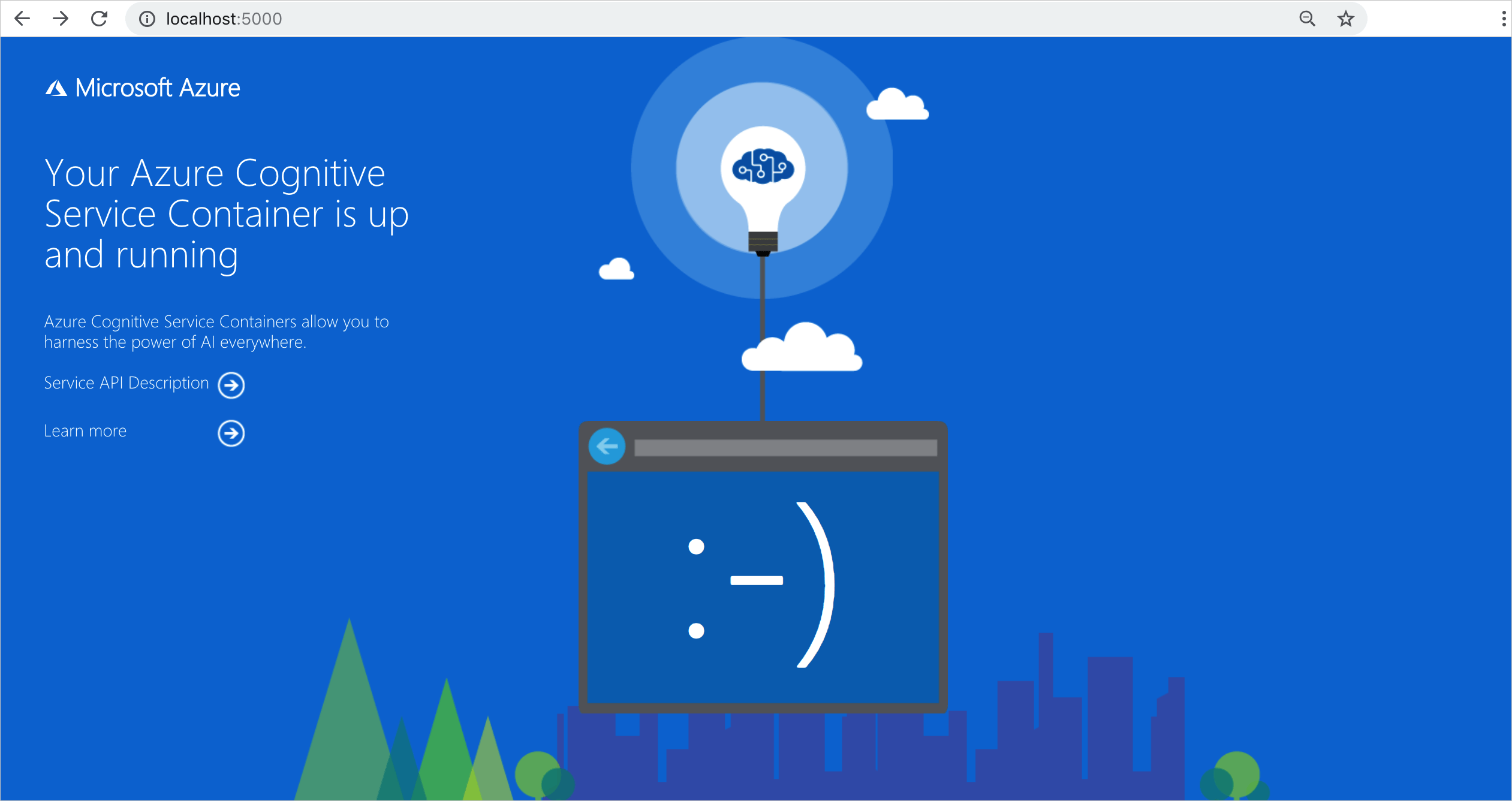
Eseguire una query sull'endpoint di stima del contenitore
Il contenitore fornisce le API dell'endpoint di stima della query basata su REST.
Usare l'host http://localhost:5000 per le API del contenitore. È possibile visualizzare il percorso Swagger in: http://localhost:5000/swagger/.
Lettura asincrona
È possibile usare le operazioni POST /vision/v3.2/read/analyze e GET /vision/v3.2/read/operations/{operationId} in parallelo per eseguire la lettura asincrona di un'immagine, analogamente al modo in cui il servizio Visione di Azure AI usa le operazioni REST corrispondenti. Il metodo POST asincrono restituirà un operationId usato come identificatore per la richiesta HTTP GET.
Nell'interfaccia utente di Swagger selezionare Analyze per espanderlo nel browser. Selezionare quindi Prova>Scegli file. In questo esempio si userà l'immagine seguente:
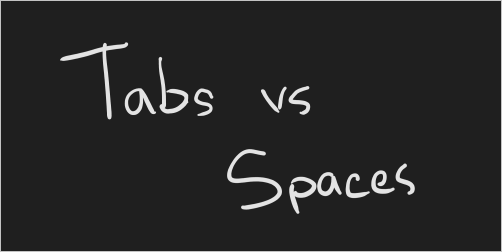
Al termine dell'esecuzione del metodo POST asincrono, viene restituito un codice di stato HTTP 202. Come parte della risposta, è presente un'intestazione operation-location che contiene l'endpoint del risultato per la richiesta.
content-length: 0
date: Fri, 04 Sep 2020 16:23:01 GMT
operation-location: http://localhost:5000/vision/v3.2/read/operations/a527d445-8a74-4482-8cb3-c98a65ec7ef9
server: Kestrel
operation-location è l'URL completo ed è accessibile tramite una richiesta HTTP GET. Ecco la risposta JSON generata dall'esecuzione dell'URL operation-location dall'immagine precedente:
{
"status": "succeeded",
"createdDateTime": "2021-02-04T06:32:08.2752706+00:00",
"lastUpdatedDateTime": "2021-02-04T06:32:08.7706172+00:00",
"analyzeResult": {
"version": "3.2.0",
"readResults": [
{
"page": 1,
"angle": 2.1243,
"width": 502,
"height": 252,
"unit": "pixel",
"lines": [
{
"boundingBox": [
58,
42,
314,
59,
311,
123,
56,
121
],
"text": "Tabs vs",
"appearance": {
"style": {
"name": "handwriting",
"confidence": 0.96
}
},
"words": [
{
"boundingBox": [
68,
44,
225,
59,
224,
122,
66,
123
],
"text": "Tabs",
"confidence": 0.933
},
{
"boundingBox": [
241,
61,
314,
72,
314,
123,
239,
122
],
"text": "vs",
"confidence": 0.977
}
]
},
{
"boundingBox": [
286,
171,
415,
165,
417,
197,
287,
201
],
"text": "paces",
"appearance": {
"style": {
"name": "handwriting",
"confidence": 0.746
}
},
"words": [
{
"boundingBox": [
286,
179,
404,
166,
405,
198,
290,
201
],
"text": "paces",
"confidence": 0.938
}
]
}
]
}
]
}
}
Importante
Se si distribuiscono più contenitori Lettura OCR ed è presente un servizio di bilanciamento del carico, ad esempio in Docker Compose o Kubernetes, è necessario disporre di una cache esterna. Poiché il contenitore di elaborazione e il contenitore della richiesta GET possono essere diversi, una cache esterna archivia i risultati e li condivide tra contenitori. Per informazioni dettagliate sulle impostazioni della cache, vedere Configurare i contenitori Docker di Visione di Azure AI.
Lettura sincrona
È possibile usare l'operazione seguente per eseguire la lettura di un'immagine in modo sincrono.
POST /vision/v3.2/read/syncAnalyze
L'immagine viene letta per intero e solo in quel momento l'API restituisce una risposta JSON. L'unica eccezione a questo comportamento è se si verifica un errore. In tal caso, viene restituito il codice JSON seguente:
{
"status": "Failed"
}
L'oggetto risposta JSON ha lo stesso grafico di oggetti della versione asincrona. Per gli utenti di JavaScript che desiderano l'indipendenza dai tipi, è consigliabile usare TypeScript per eseguire il cast della risposta JSON.
Per un esempio di caso d'uso, vedere l'ambiente sandbox TypeScript qui e selezionare Esegui per visualizzarne la facilità di utilizzo.
Eseguire il contenitore disconnesso da Internet
Per usare questo contenitore disconnesso da Internet, è prima di tutto necessario richiedere l'accesso compilando una richiesta e acquistando un piano di impegno. Per ulteriori informazioni, vedere Usare contenitori Docker in ambienti disconnessi.
Se è stata ricevuta l'approvazione per eseguire il contenitore disconnesso da Internet, seguire l'esempio seguente che mostra la formattazione del comando docker run da usare, con valori segnaposto. Sostituire questi valori segnaposto con i propri valori.
Il parametro DownloadLicense=True nel comando docker run scaricherà un file di licenza che consentirà l'esecuzione del contenitore Docker quando non è connesso a Internet. Contiene anche una data di scadenza dopo la quale il file di licenza non sarà valido per l’esecuzione del contenitore. È possibile usare un file di licenza solo con il contenitore appropriato per cui è stata ricevuta l'approvazione. Ad esempio, non è possibile usare un file di licenza per un contenitore di Riconoscimento vocale con un contenitore di Informazioni sui documenti.
| Segnaposto | Valore | Formato o esempio |
|---|---|---|
{IMAGE} |
L’immagine del contenitore da usare. | mcr.microsoft.com/azure-cognitive-services/form-recognizer/invoice |
{LICENSE_MOUNT} |
Il percorso in cui verrà scaricata e montata la licenza. | /host/license:/path/to/license/directory |
{ENDPOINT_URI} |
L’endpoint per l'autenticazione della richiesta del servizio. È disponibile nella pagina Chiave ed endpoint della risorsa nel portale di Azure. | https://<your-custom-subdomain>.cognitiveservices.azure.com |
{API_KEY} |
La chiave per la risorsa Analisi del testo. È disponibile nella pagina Chiave ed endpoint della risorsa nel portale di Azure. | xxxxxxxxxxxxxxxxxxxxxxxxxxxxxxxx |
{CONTAINER_LICENSE_DIRECTORY} |
Percorso della cartella di licenza nel file system locale del contenitore. | /path/to/license/directory |
docker run --rm -it -p 5000:5000 \
-v {LICENSE_MOUNT} \
{IMAGE} \
eula=accept \
billing={ENDPOINT_URI} \
apikey={API_KEY} \
DownloadLicense=True \
Mounts:License={CONTAINER_LICENSE_DIRECTORY}
Dopo aver scaricato il file di licenza, è possibile eseguire il contenitore in un ambiente disconnesso. Nell'esempio seguente viene illustrata la formattazione del comando docker run da usare, con valori segnaposto. Sostituire questi valori segnaposto con i propri valori.
Ovunque venga eseguito il contenitore, il file di licenza deve essere montato nel contenitore e il percorso della cartella della licenza nel file system locale del contenitore deve essere specificato con Mounts:License=. È necessario specificare anche un montaggio di output in modo che sia possibile scrivere i record di utilizzo per la fatturazione.
| Segnaposto | Valore | Formato o esempio |
|---|---|---|
{IMAGE} |
L’immagine del contenitore da usare. | mcr.microsoft.com/azure-cognitive-services/form-recognizer/invoice |
{MEMORY_SIZE} |
Dimensioni appropriate della memoria da allocare per il contenitore. | 4g |
{NUMBER_CPUS} |
Il numero appropriato di CPU da allocare per il contenitore. | 4 |
{LICENSE_MOUNT} |
Percorso in cui risiederà e verrà montata la licenza. | /host/license:/path/to/license/directory |
{OUTPUT_PATH} |
Percorso di output per la registrazione dei record di utilizzo. | /host/output:/path/to/output/directory |
{CONTAINER_LICENSE_DIRECTORY} |
Percorso della cartella di licenza nel file system locale del contenitore. | /path/to/license/directory |
{CONTAINER_OUTPUT_DIRECTORY} |
Percorso della cartella di output nel file system locale del contenitore. | /path/to/output/directory |
docker run --rm -it -p 5000:5000 --memory {MEMORY_SIZE} --cpus {NUMBER_CPUS} \
-v {LICENSE_MOUNT} \
-v {OUTPUT_PATH} \
{IMAGE} \
eula=accept \
Mounts:License={CONTAINER_LICENSE_DIRECTORY}
Mounts:Output={CONTAINER_OUTPUT_DIRECTORY}
Arrestare il contenitore
Per arrestare il contenitore, nell'ambiente della riga di comando in cui è in esecuzione il contenitore premere CTRL+C.
Risoluzione dei problemi
Se si esegue il contenitore con un punto di montaggio di output e la registrazione attivata, il contenitore genera file di log utili per risolvere i problemi che si verificano durante l'avvio o l'esecuzione del contenitore.
Suggerimento
Per altre informazioni sulla risoluzione dei problemi e per indicazioni, vedere Domande frequenti sui contenitori di Azure per intelligenza artificiale.
Se si verificano problemi durante l'esecuzione di un contenitore di Servizi di Azure AI, è possibile provare a usare il contenitore per la diagnostica di Microsoft. Usare questo contenitore per diagnosticare gli errori comuni nell'ambiente di distribuzione che potrebbero impedire il funzionamento previsto dei contenitori di Azure per intelligenza artificiale.
Per ottenere il contenitore, usare il comando docker pull seguente:
docker pull mcr.microsoft.com/azure-cognitive-services/diagnostic
Quindi, eseguire il contenitore. Sostituire {ENDPOINT_URI} con l'endpoint e {API_KEY} con la chiave per la risorsa:
docker run --rm mcr.microsoft.com/azure-cognitive-services/diagnostic \
eula=accept \
Billing={ENDPOINT_URI} \
ApiKey={API_KEY}
Il contenitore eseguirà il test della connettività di rete per l'endpoint di fatturazione.
Fatturazione
I contenitori di Azure per intelligenza artificiale inviano le informazioni di fatturazione ad Azure usando la risorsa corrispondente nell'account Azure.
Le query sul contenitore vengono fatturate secondo il piano tariffario della risorsa di Azure usata per il parametro ApiKey.
I contenitori di Servizi di Azure AI non possiedono la licenza per l'esecuzione senza connessione all'endpoint di misurazione o fatturazione. È necessario consentire ai contenitori di comunicare sempre le informazioni di fatturazione all'endpoint di fatturazione. I contenitori di Servizi di Azure AI non inviano a Microsoft i dati dei clienti, ad esempio l'immagine o il testo analizzato.
Connect to Azure
Per eseguire il contenitore, sono necessari i valori dell'argomento di fatturazione. Questi valori consentono al contenitore di connettersi all'endpoint di fatturazione. Il contenitore segnala l'utilizzo ogni 10-15 minuti. Se il contenitore non si connette ad Azure entro la finestra temporale consentita, continuerà a essere eseguito ma non fornirà query finché l'endpoint di fatturazione non verrà ripristinato. Il tentativo di connessione viene effettuato 10 volte nello stesso intervallo di tempo di 10-15 minuti. Se non è possibile stabilire la connessione con l'endpoint di fatturazione dopo 10 tentativi, il contenitore non potrà più gestire le richieste. Per un esempio di informazioni inviate a Microsoft per la fatturazione, vedere le Domande frequenti sui contenitori di Servizi di Azure AI.
Argomenti di fatturazione
Il comando docker run avvierà il contenitore quando vengono forniti valori validi per tutte e tre le opzioni seguenti:
| Opzione | Descrizione |
|---|---|
ApiKey |
Chiave API della risorsa di Servizi di Azure AI usata per tenere traccia delle informazioni di fatturazione. Il valore di questa opzione deve essere impostato su una chiave API per la risorsa di cui è stato effettuato il provisioning specificata in Billing. |
Billing |
Endpoint della risorsa di Servizi di Azure AI usata per tenere traccia delle informazioni di fatturazione. Il valore di questa opzione deve essere impostato sull'URI dell'endpoint di una risorsa di Azure di cui è stato effettuato il provisioning. |
Eula |
Indica che è la licenza per il contenitore è stata accettata. Il valore di questa opzione deve essere impostato su accept. |
Per altre informazioni su queste opzioni, vedere Configurare i contenitori.
Riepilogo
In questo articolo sono stati descritti i concetti e il flusso di lavoro per scaricare, installare ed eseguire i contenitori di Visione di Azure AI. Riepilogo:
- Visione di Azure AI fornisce un contenitore Linux per Docker, che incapsula la lettura.
- L'immagine del contenitore di lettura richiede l'esecuzione di un'applicazione.
- Le immagini dei contenitori vengono eseguite in Docker.
- È possibile usare l'API REST o l'SDK per chiamare le operazioni nei contenitori Lettura OCR specificando l'URI dell'host del contenitore.
- Quando si crea un'istanza di un contenitore, è necessario specificare le informazioni di fatturazione.
Importante
I contenitori di Azure per intelligenza artificiale non sono concessi in licenza per l'esecuzione senza essere connessi ad Azure per la misurazione. I clienti devono consentire ai contenitori di comunicare sempre le informazioni di fatturazione al servizio di misurazione. I contenitori di Azure per intelligenza artificiale non inviano a Microsoft i dati dei clienti, ad esempio l'immagine o il testo analizzato.
Passaggi successivi
- Rivedere Configurare i contenitori per informazioni sulle impostazioni di configurazione.
- Rivedere Panoramica di Riconoscimento ottico dei caratteri (OCR) per altre informazioni sul riconoscimento di testo scritto a mano e stampato
- Vedere l'API Lettura per informazioni dettagliate sui metodi supportati dal contenitore.
- Fare riferimento alle domande frequenti per risolvere i problemi correlati alle funzionalità di Visione di Azure AI.
- Usare altri contenitori Azure per intelligenza artificiale